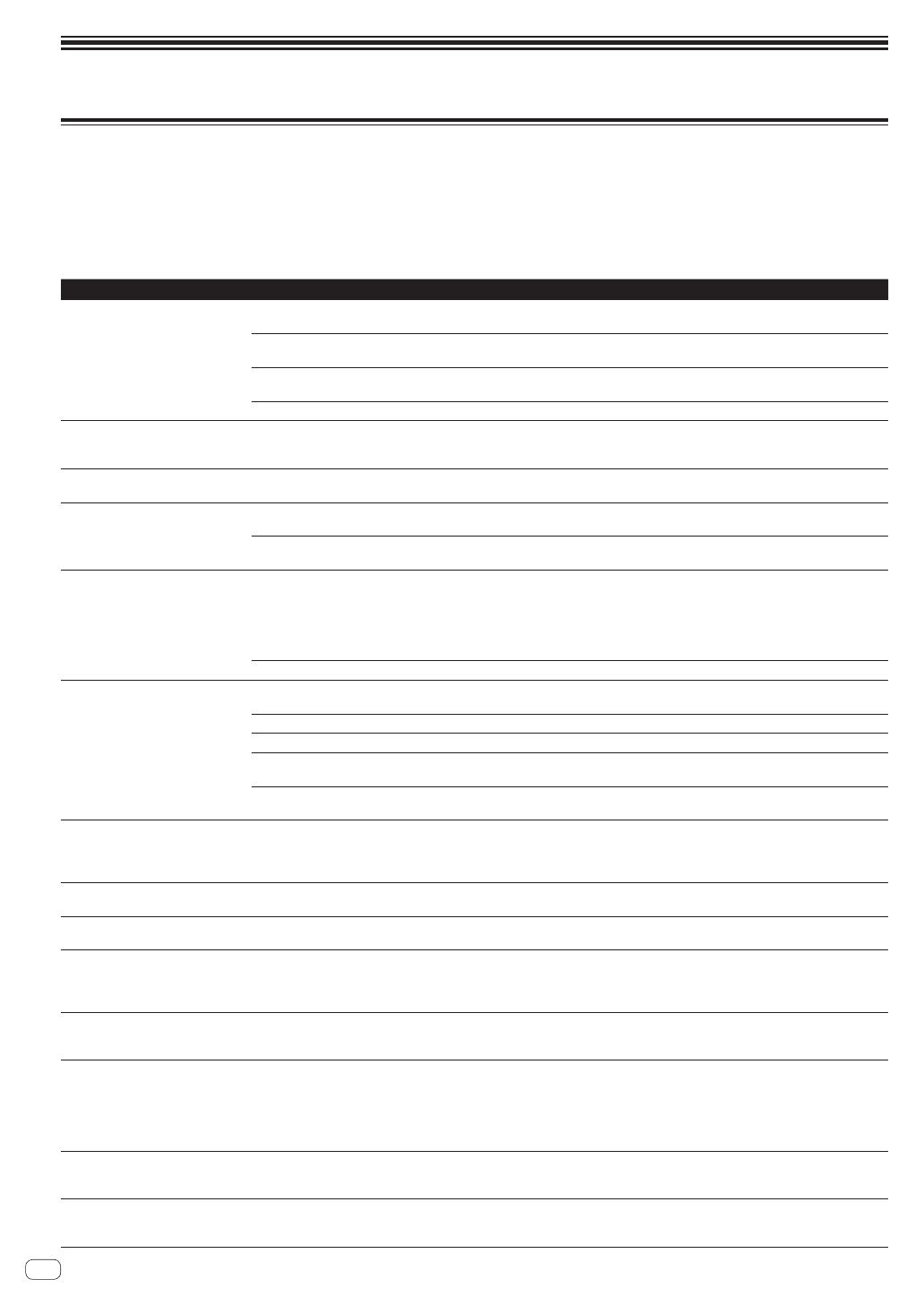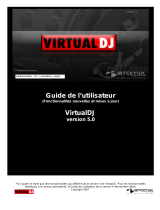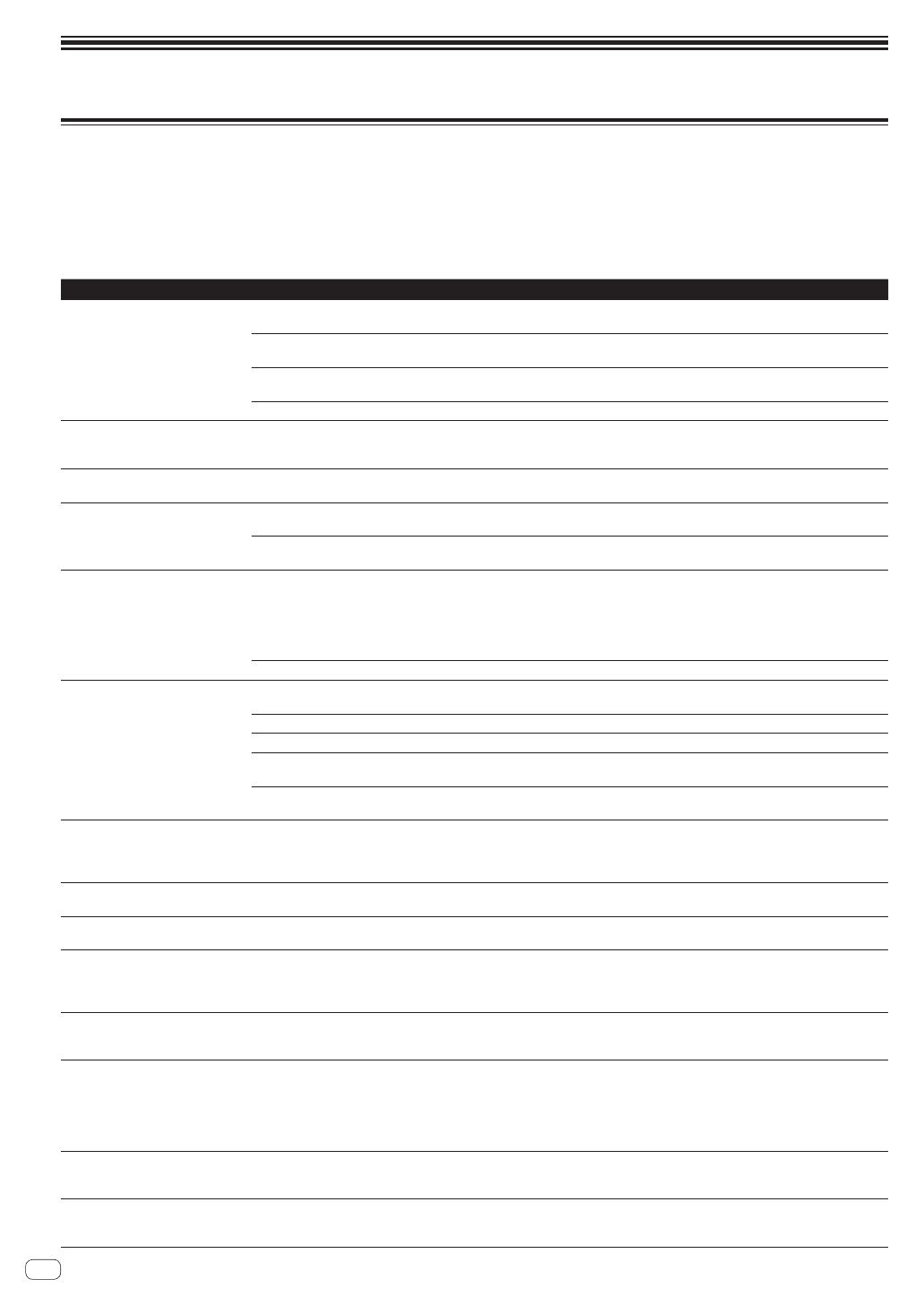
Informations supplémentaires
En cas de panne
! Une erreur de commande est souvent prise pour une anomalie de fonctionnement ou une panne. S’il vous semble que quelque chose est anormal
avec cet appareil, vérifiez les points suivants et les [FAQ] du [DDJ-WeGO2] sur le site de support DJ de Pioneer.
http://pioneerdj.com/support/
Parfois, le problème peut provenir d’un autre composant. Examinez les autres composants et les appareils électriques utilisés. Si le problème ne
peut pas être résolu, contactez votre service après-vente agréé Pioneer ou votre revendeur pour une réparation.
! De l’électricité statique ou des influences externes ont peut être déréglé cet appareil. Dans ce cas, il est possible de faire fonctionner à nouveau
l’appareil en l’éteignant, puis rallumant 1 minute plus tard.
Problème Vérification Solution
Cet appareil n’est pas reconnu par
l’ordinateur.
Est-ce que l’interrupteur d’alimentation [ON/OFF]
est réglé sur [ON] ?
Réglez l’interrupteur d’alimentation [ON/OFF] sur [ON].
Est-ce que le câble USB fourni est correctement
raccordé ?
Raccordez le câble USB fourni correctement. (page 8)
Utilisez-vous un concentrateur USB ? Les concentrateurs USB ne peuvent pas être utilisés. Raccordez l’ordinateur et
cet appareil directement avec le câble USB fourni. (page 8)
Est-ce qu’un iPhone/iPad est raccordé ? Débranchez l’iPhone/iPad.
Les positions des commandes et cur-
seurs sont différentes sur cet appareil
et dans VIRTUAL DJ LE.
— Lorsque les commandes et curseurs de cet appareil sont déplacés, les com-
mandes et curseurs de VIRTUAL DJ LE sont synchronisés.
Les fichiers de musique ne peuvent
pas être lus.
Est-ce que les fichiers de musique sont endom-
magés ?
Lisez des fichiers de musique non endommagés.
Distorsion du son. Est-ce que le niveau du son transmis à la prise
[MIC] est réglé convenablement ?
Spécifiez le niveau audio aux prises de manière appropriée pour les appareils
raccordés.
Est que les prises [MASTER OUT] sont réglées sur
la sortie asymétrique avec un câble mono ?
Dans le cas d’une sortie asymétrique, le son est déformé si la sortie n’est pas à un niveau
approprié. Utilisez la commande [MASTER VOL] pour régler la sortie à un niveau approprié.
Le son en cours de lecture est
interrompu lorsque le logiciel DJ est
utilisé.
Est-ce que l’ordinateur raccordé à cet appareil est
branché sur une source d’alimentation secteur ?
Si le portable utilisé est alimenté par sa propre batterie, le système de gestion de
l’alimentation peut basculer sur le mode économique, et dans ce cas la fré-
quence de l’horloge du processeur diminue. Le cas échéant, du bruit peut être
audible et l’ordinateur peut devenir plus lent.
Raccordez l’ordinateur auquel cet appareil doit être raccordé à une source
d’alimentation secteur.
Est-ce que la valeur de latence du pilote est appropriée ?
Réglez la latence du pilote sur la valeur appropriée. (page 6)
Aucun son n’est produit. Est-ce que le câble USB fourni est correctement
raccordé ?
Raccordez l’ordinateur et cet appareil directement avec le câble USB fourni. Les
concentrateurs USB ne peuvent pas être utilisés. (page 8)
Est-ce que les prises ou fiches sont sales ? Essuyez la saleté des prises et des fiches avant de les raccorder.
Est-ce que le pilote est réglé correctement ? Réglez le pilote correctement. (page 6)
Est-ce que les composants et amplificateurs
raccordés sont réglés correctement ?
Sélectionnez l’entrée externe et réglez le volume correctement sur les compo-
sants et amplificateurs.
Est-ce que le volume de cet appareil est réglé de
manière appropriée ?
Réglez les faders de canaux, le crossfader et le volume maître de manière
appropriée. (page 12)
Bruit (son retentissant) audible dans
le son.
Est-ce qu’un téléphone portable se trouve à proxi-
mité de cet appareil ?
Éloignez le téléphone mobile de cet appareil. Du bruit peut être audible pen-
dant les appels ou pendant l’envoi ou la réception de données sur le téléphone
portable. Lorsque vous utilisez un iPhone/iPad raccordé à cet appareil, changez
le réglage de l’iPhone/iPad et sélectionnez le mode Vol.
La fonction [SYNC] n’agit pas
correctement.
Est-ce que les fichiers de musique ont été analy-
sés correctement ?
Si les résultats de l’analyse des fichiers de musique ne sont pas corrects, modi-
fiez manuellement la grille des temps. (page 18)
Le son est interrompu lorsque le pilote
ASIO est activé.
Est-ce que le pilote ASIO a été activé alors qu’VIR-
TUAL DJ LE était ouvert ?
Activez le pilote ASIO avant de lancer VIRTUAL DJ LE. (page 6)
Les échantillons enregistrés ne
peuvent pas être sauvegardés.
Les échantillons ne peuvent pas être enre-
gistrés dans les slots d’échantillons 7 ou 8.
— Les fonctions de sauvegarde et de rappel des échantillons enregistrés peuvent
être utilisées lorsque la mise à jour à VIRTUALDJ PRO FULL a été effectuée.
L’ordinateur sur lequel Windows XP
est installé se bloque ou le taux d’utili-
sation du processeur est 100 %.
Avez-vous coupé l’alimentation de cet appareil
alors que VIRTUAL DJ LE était ouvert ou débran-
ché le câble USB en cours d’utilisation ?
Veillez à fermer VIRTUAL DJ LE avant de couper l’alimentation de cet appareil.
De plus, ne débranchez pas le câble USB en cours d’utilisation.
Les communications ne s’établissent
pas lorsque cet appareil est mis en
service après le lancement de VIRTUAL
DJ LE. Les manipulations des touches
et des commandes ne sont pas asso-
ciées, ou les diodes ne s’éclairent pas.
Avez-vous démarré cet appareil et VIRTUAL DJ LE
dans le mauvais ordre ?
Allumez toujours d’abord cet appareil, attendez la fin de l’éclairage de la mise
en route, vérifiez que les touches [CTRL A], [FX1], [FX2], [FX3] et [CTRL B] de cet
appareil sont allumées et lancez VIRTUAL DJ LE. (page 12)
L’enregistrement n’est pas possible. Le chemin du fichier sous lequel le fichier enre-
gistré doit être sauvegardé contient-il un code à 2
octets (utilisé en japonais, etc.) ?
Faites en sorte qu’il n’y ait pas de code à 2 octets (utilisé en japonais, etc.) dans
le chemin du fichier sous lequel le fichier enregistré doit être sauvegardé.
Rien n’apparaît sur l’écran de l’ordi-
nateur bien que VIRTUAL DJ LE ait
été lancé.
Est-ce que la résolution de l’écran de l’ordinateur
est égale ou supérieure à 1 024 x 768 ?
Cliquez à droite dans la barre de tâches et lancez le gestionnaire de tâches.
Dans l’onglet [Applications] du gestionnaire de tâches, cliquez à droite sur
[VirtualDJ] et sélectionnez [Agrandir].
Fr
20